إذا كان على شركة تجارية أن تقدم مستوى سلسًا من الخدمة لعملائها، فعليها الاعتماد على قاعدة البيانات الخاصة بها للوصول إلى المعلومات الهامة في جميع الأوقات. إذا كانت هذه المعلومات غير متوفرة بسبب انقطاع البيانات، فقد تكون كارثية للغاية بالنسبة للشركة. يمكن أن يؤدي انقطاع البيانات إلى فقدان العملاء الحاليين والمحتملين، وخسارة الإيرادات، وفقدان الثقة والسمعة للشركة. بالإضافة إلى ذلك، في حالة الشركات الصغيرة والمتوسطة، غالبًا ما يواجهون احتياجات متعلقة بالتخزين والتي تتضمن خيارات منخفضة التكلفة، وسهولة النسخ الاحتياطي للبيانات، وسهولة التشغيل. تضع أجهزة NAS حداً لجميع مخاوفهم وتبرز بشكل متزايد كفائز مع الشركات الصغيرة والكبيرة على حد سواء لتوفير حل تخزين فعال من حيث التكلفة. يمكن أن يضمن برنامج النسخ الاحتياطي لبيانات NAS استردادًا أسرع لملفاتك المهمة في حالة فقد البيانات لأسباب متنوعة.
ما هو تخزين NAS؟
التخزين المتصل بالشبكة (NAS) هو خادم مخصص يسمح بتخزين الملفات ومشاركتها مع العديد من العملاء المتصلين بشبكة واحدة. تخيل سيناريو تقوم فيه بعمل نسخة احتياطية من ملفاتك من جهاز كمبيوتر مكتبك على محرك أقراص ثابت خارجي. الآن، للوصول إلى هذه الملفات مرة أخرى، ستحتاج إلى وجود محرك الأقراص الثابتة معك في جميع الأوقات. لن تتمكن من الوصول إلى البيانات منها إذا تركتها في مكتبك، ولن تتمكن من الوصول إلى البيانات من أي شخص آخر. هذا هو المكان الذي يأتي فيه جهاز NAS. يمكن توصيل جهاز التخزين عالي السعة هذا بشبكة مكتبك حتى تتمكن من الوصول إلى ملفاتك من الكمبيوتر المحمول أو الهاتف المحمول دون الحاجة إلى توصيل محرك الأقراص الصلبة الخارجي. سيتمكن المستخدمون الذين تحددهم أيضًا من الوصول إلى هذه الملفات عبر شبكة المكتب نفسها.
وهذا يعني أن بنية NAS تسمح للمستخدمين بمشاركة البيانات وتخزينها تمامًا مثل وحدات التخزين الأخرى مثل الأقراص المضغوطة وفلاش USB ومحركات الأقراص الصلبة الخارجية، باستثناء أن جهاز NAS يمكنه دعم أجهزة متعددة في وقت واحد من خلال شبكة مخصصة واحدة. باختصار، إن امتلاك تخزين متصل بالشبكة يشبه وجود التخزين السحابي الخاصة بك في المكتب.
NAS برنامج النسخ الاحتياطي لنظام التشغيل Windows
لإضافة طبقة أمان إضافية إلى جهاز NAS الخاص بك، يوصى بالاستثمار في برنامج نسخ احتياطي جيد لـ NAS. بعد كل شيء، إنه اختيار ذكي أن يكون لديك خطة احتياطية لنسختك الاحتياطية لاستعادة ملفاتك في حالة وقوع كارثة، على سبيل المثال، تلف جهاز NAS بسبب حريق أو فيضان أو تعرض للخطر بطريقة أخرى.
AOMEI Backupper هو NAS ممتازبرنامج النسخ الاحتياطي لنظام التشغيل Windowsجهاز الكمبيوتر وكذلك الخادم. يمكنك استخدامه لنسخ الملفات احتياطيًا على جهاز الكمبيوتر والنظام واستعادتها لاحقًا. يحتوي على واجهة سهلة الاستخدام ويدعم التقنيات العالية. يمكنه التعامل مع أنواع مختلفة من النسخ الاحتياطية بما في ذلك النسخ الاحتياطي للملفات والنسخ الاحتياطي للقرص والنسخ الاحتياطي للقسم ومزامنة الملفات والنسخ الاحتياطي للنظام.
إذا تعطل جهاز الكمبيوتر الخاص بك أو فقدت بياناتك الهامة، فيمكن لـ AOMEI Backupper استعادة صورة النظام بسرعة وسهولة.
كيفية نسخ الملفات احتياطيًا إلى NAS باستخدام AOMEI Backupper
AOMEI Backupper هو برنامج نسخ احتياطي مثالي لـ NAS وهو متوافق مع Windows 10/8/7 وأيضًا XP و Vista. يسمح للنسخ الاحتياطية للنظام والقرص. ليس ذلك فحسب، يمكنك أيضًا إجراء نسخ احتياطي للملفات الكبيرة جدًا أو الملفات قيد الاستخدام حاليًا.

- يسمح لك بأخذ نسخ احتياطية تلقائية وكاملة وتزايدية وتفاضلية للنظام والقرص والقسم والملفات.
- يدعم استعادة النظام، واستعادة القرص، واستعادة الأجهزة غير المتشابهة، واستعادة القسم، واستعادة الملفات الانتقائية.
- يدعم استنساخ القرص، استنساخ القسم / الحجم، الاستنساخ المرن، استنساخ النظام، استنساخ سطر الأوامر.
- يدعم أنظمة التشغيل Windows 10، و Windows 8.1 / 8، و Windows 7، و Vista، و XP (جميع الإصدارات، 32/64 بت)
دعونا نلقي نظرة على الإجراء خطوة بخطوة لنسخ ملفاتك احتياطيًا إلى NASباستخدام AOMEI Backupper:
الخطوة 1 قم بتنزيل وتثبيت AOMEI Backupper على جهاز الكمبيوتر الخاص بك. الآن، حدد "نسخ احتياطي للنظام" ضمن علامة التبويب "النسخ الاحتياطي".
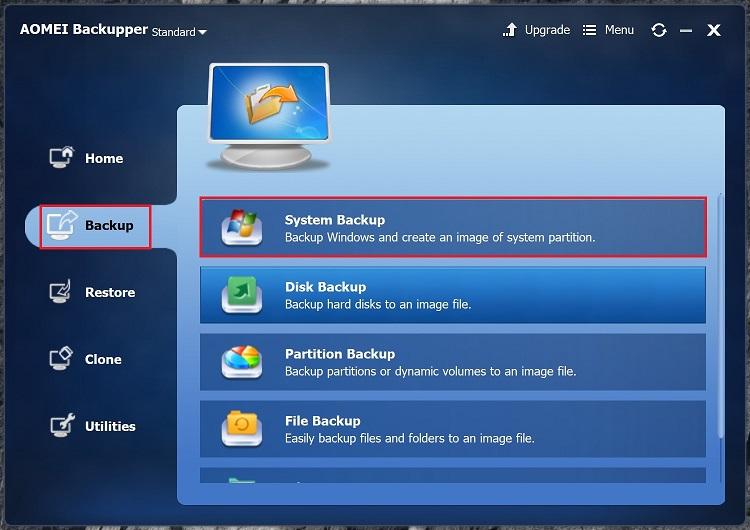
الخطوة 2بمجرد تحديد نسخة احتياطية للنظام، سيظهر النظام تلقائيًا في الخطوة 1 افتراضيًا، ولن تضطر إلى تغييره. حدد الوجهة في "الخطوة 2" حيث تريد حفظ النسخة الاحتياطية. يمكن أن يكون هذا الموقع عبارة عن فلاش USB أو محرك أقراص ثابت خارجي أو NAS أو قرصك المحلي.
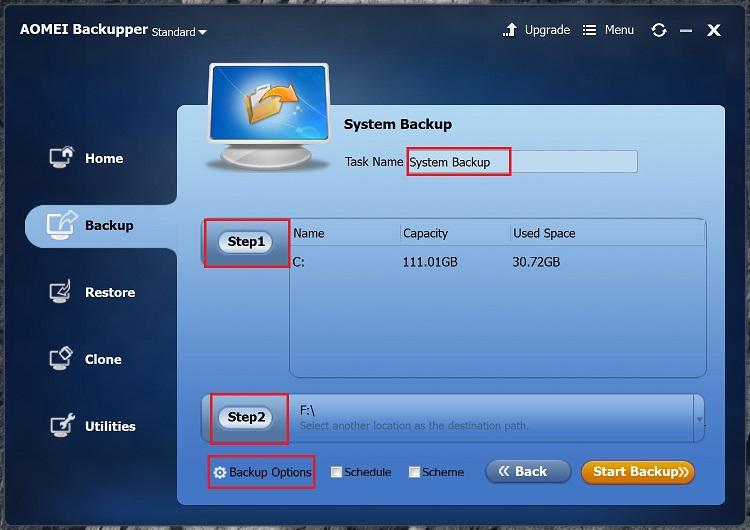
لديك خيار اختيار "خيارات النسخ الاحتياطي" و "الجدول الزمني" وفقًا لمتطلباتك.
للحصول على خيارات النسخ الاحتياطي:
هناك خمسة إعدادات مختلفة يمكنك اختيارها. يتيح لك كل إعداد ميزات مختلفة:
- عام - يمكنك التعليق وتشفير النسخة الاحتياطية والإشعارات عبر البريد الإلكتروني.
- الضغط - يسمح لك هذا الإعداد بضغط نسختك الاحتياطية على ثلاثة مستويات مختلفة وهي "بلا" و "عادي" و "عالي".
- التقسيم - يمكنك اختيار الطريقة التي تريد بها تقسيم الملفات الكبيرة عند نسخها احتياطيًا.
- القطاع الذكي - تتضمن وظيفة النسخ الاحتياطي هذه ميزتين - "عمل نسخة احتياطية دقيقة" و "نسخ احتياطي ذكي للقطاع".
- VSS - تتيح لك هذه الميزة إجراء النسخ الاحتياطي دون أي مقاطعة وإعادة تشغيل الطلبات بواسطة Windows.
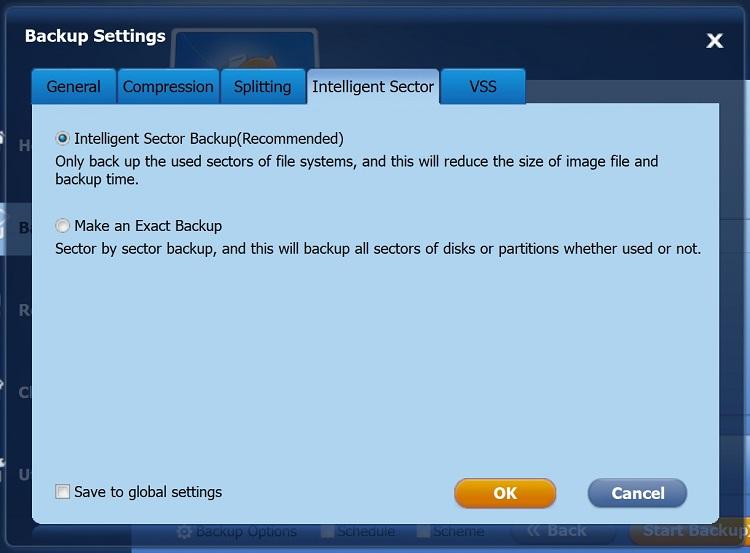
للجدول:
يمكنك اختيار النسخ الاحتياطي التلقائي يوميًا أو أسبوعيًا أو شهريًا في الوقت المحدد من قبلك.
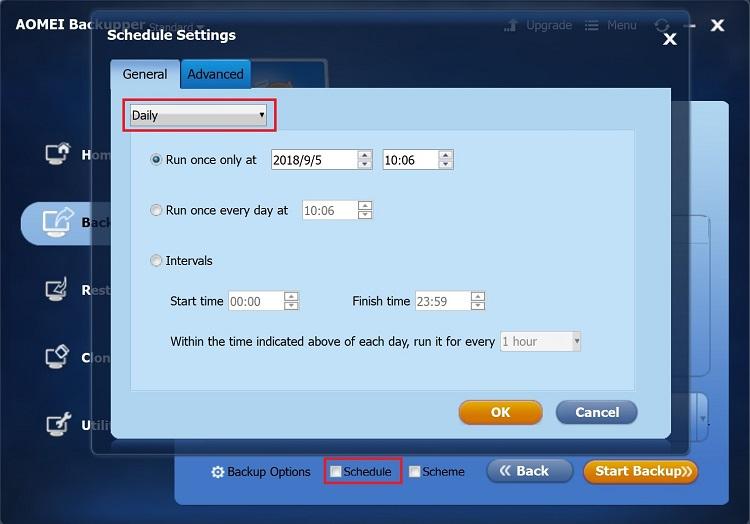
لديك خيار اختيار نوع النسخة الاحتياطية التي ترغب في إنشائها - نسخ احتياطي كامل أو نسخ احتياطي تزايدي أو نسخ احتياطي تفاضلي.
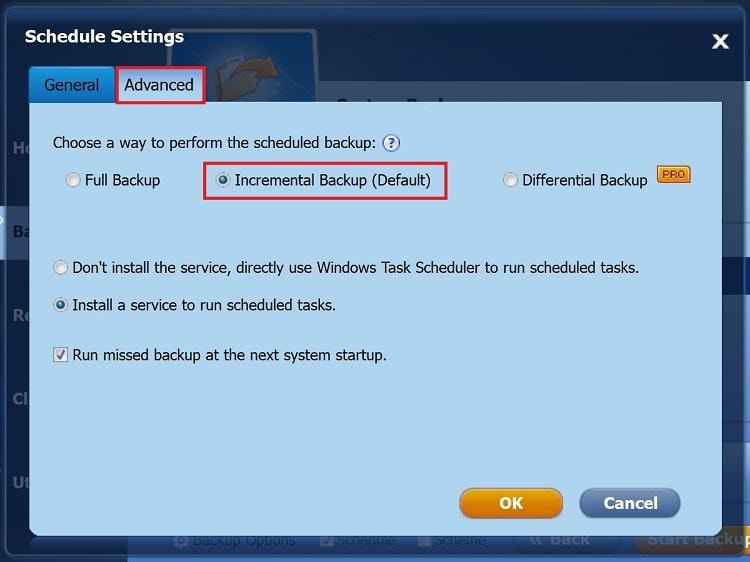
كيفية إعداد النسخ الاحتياطي للبيانات باستخدام AOMEI Backupper
قبل أن نتعلم كيفيةإنشاء نسخة احتياطية تزايديةوالنسخ الاحتياطي التفاضلي باستخدام برنامج النسخ الاحتياطي NAS - AOMEI Backupper، دعنا أولاً نفهم ما تعنيه هذه المصطلحات.
- نسخ احتياطي كامل:يعني النسخ الاحتياطي الكامل إنشاء نسخة احتياطية لنظامك بالكامل تحتوي على جميع الملفات التي قد تكون قديمة أو جديدة أو معدلة.
- نسخ احتياطي تزايدي:يعني النسخ الاحتياطي التزايدي إنشاء نسخة احتياطية لجميع الملفات التي تم تغييرها أو إضافتها منذ النسخ الاحتياطي التزايدي أو آخر نسخة احتياطية كاملة. في حال كنت تقوم بإنشاء نسخة احتياطية تزايديّة للمرة الأولى، فستعتمد على آخر نسخة احتياطية كاملة. في حالة النسخ الاحتياطية المتزايدة اللاحقة، يمكنك إنشاء نسخ احتياطية تزايدي بناءً على آخر نسخ احتياطي تزايدي.
- النسخ الاحتياطي التفاضلي:في النسخ الاحتياطي التفاضلي، سيتم نسخ جميع الملفات التي تم تعديلها منذ آخر نسخة احتياطية كاملة احتياطيًا. هذا يعني أن بياناتك الاحتياطية ستتألف من آخر نسخة احتياطية كاملة وأحدث نسخة احتياطية تفاضلية إضافية.
الآن بعد أن أصبحنا واضحين، دعنا ننتقل إلى الإجراء التدريجي لأخذ نسخة احتياطية تفاضلية وتزايدية:
الخطوة 1 و الخطوة 2تظل كما هي أعلاه. بعد أخذ نسخة احتياطية كاملة باستخدام هذه الخطوات وانتهاء النسخ الاحتياطي، انتقل إلى علامة التبويب الصفحة الرئيسية.
الخطوة 3 بمجرد تحديد علامة التبويب "الصفحة الرئيسية"، ستتمكن من رؤية صورة النظام الاحتياطية التي أنشأتها للتو. انقر فوق خيار "النسخ الاحتياطي" وحدد النسخ الاحتياطي "تزايدي" أو "تفاضلي" بناءً على النسخة الاحتياطية التي ترغب في إنشائها.
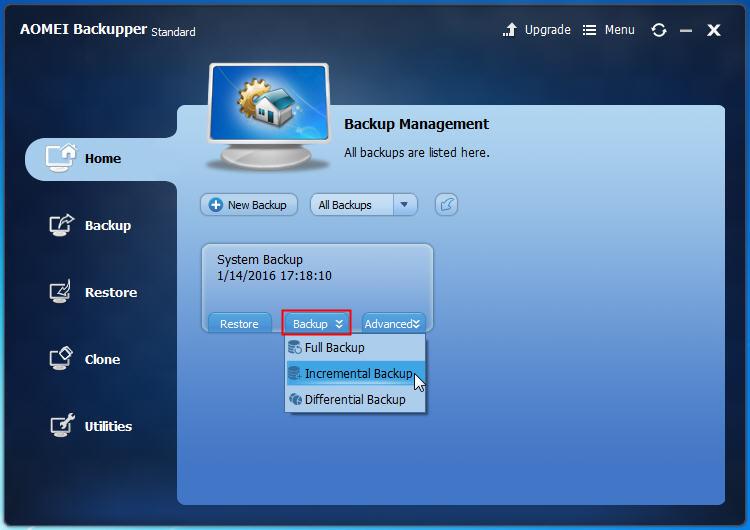
الخطوة 4 يمكنك كتابة بعض التعليقات إذا كنت ترغب في ذلك. ثم اضغط على "بدء النسخ الاحتياطي".
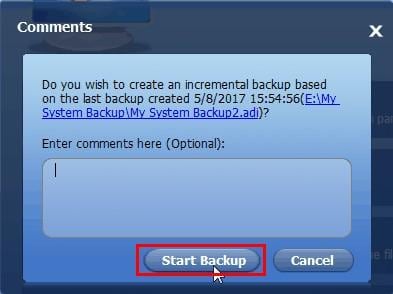
نصائح للنسخ الاحتياطي
- لا يتم دعم النسخ الاحتياطي للنظام في الإصدار القياسي في محرك أقراص النظام الخاص بك وهو قرص ديناميكي.
- يوصى بإجراء نسخ احتياطي لمحرك الأقراص C: باستخدام System Backup بدلاً من Partition Backup. إذا اخترت النسخ الاحتياطي للقسم، فقد لا تتمكن من تمهيد نظامك لفترة طويلة بعد استعادته.

Khalid Abdullahi
contributor Editor
Generally rated4.5(105participated)